Pychram安装和使用的简易教程
一、Pychram安装
1、双击pycharm-professional-2019.1.2.exe

2、选择安装位置

3、勾选64-bit launcher 、Add launchers dir to the
PATH和.py

根据自己的电脑位数选择32位和64位
4、点击install

5、第四步等一会Pychram就安装好了

二、Pychram的激活和配置
1、没有需要导入的配置文件
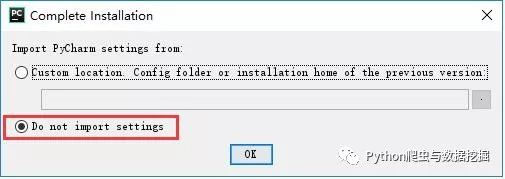
2、接受

3、账户激活
填写申请的学生账户就可以免费使用了

4、开始正常使用

三、Pychram新建工程
1、file 菜单双击新建工程

2、选择自己需要的框架,一般默认Pure Python

3、新建python文件

版权声明:本文为Joker_N原创文章,遵循 CC 4.0 BY-SA 版权协议,转载请附上原文出处链接和本声明。